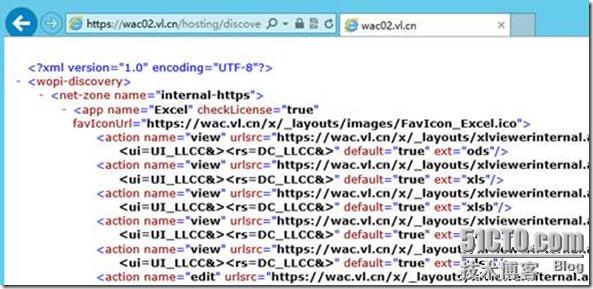Lync Server 2010迁移至Lync Server 2013部署系列 Part7:配置Office Web App 02
原创作品,允许转载,转载时请务必以超链接形式标明文章 原始出处 、作者信息和本声明。否则将追究法律责任。http://tingdongwang.blog.51cto.com/1056852/1208819
 安装必备组件
安装必备组件
Add-WindowsFeature Web-Server,Web-Mgmt-Tools,Web-Mgmt-Console,Web-WebServer,Web-Common-Http,Web-Default-Doc,Web-Static-Content,Web-Performance,Web-Stat-Compression,Web-Dyn-Compression,Web-Security,Web-Filtering,Web-Windows-Auth,Web-App-Dev,Web-Net-Ext45,Web-Asp-Net45,Web-ISAPI-Ext,Web-ISAPI-Filter,Web-Includes,InkandHandwritingServices �Csource E:\sources\sxs
如果出现提示,请在该命令完成后重新启动服务器。
![]() 安装.net3.5功能
安装.net3.5功能
Install-WindowsFeature �Cname NET-Framework-Core �Csource E:\sources\sxs
![]() 安装office Web Application及语言包
安装office Web Application及语言包
1) 运行安装程序后,许可协议页面中,勾选“我接受此协议条款”,单击“继续”;
2) 在“文件位置”页面中,单击“立即安装”;
3) 运行语言包安装程序,在“许可协议”页面中,勾选“我接受此协议条款”,单击“继续”;
注意:请下载office web Application英文安装包、中文语言包安装;
![]() 导入证书
导入证书
1) 登录WAC01.VL.CN,运行MMC控台,添加“证书”/”计算机”单元;
2) 右键单击WAC.VL.CN,选择“导出”,如下图所示;
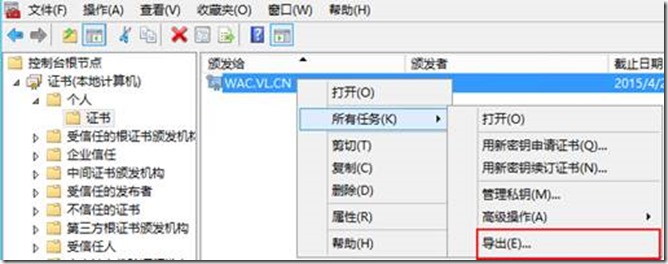
3) 在“欢迎使用证书导出向导”页面中,单击“下一步”按钮;
4) 在“导出私钥”页面中,勾选“是,导出私钥”,单击“下一步”按钮,如下图所示;

5) 在”导出文件格式”中,保持默认,单击“下一步”按钮,如下图所示
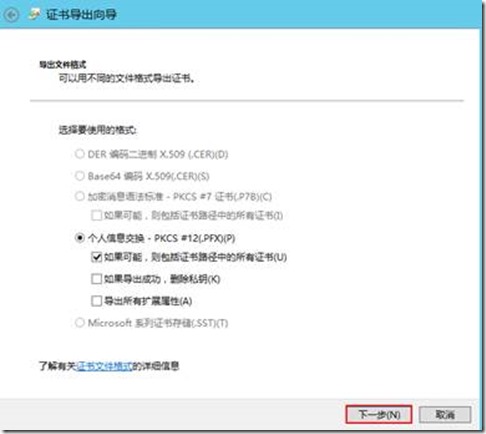
6) 在”安全”页面中,设置密码后,单击“下一步”按钮,如下图所示;
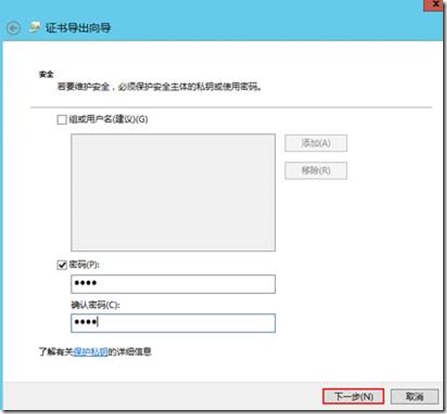
7) 在“导出的文件”页面中,设置存储路径,单击“下一步”按钮,如下图所示;

8) 在“正在完成证书导出向导”页面中,单击“完成”按钮;
9) 拷贝导出的.pfx证书至wac02.vl.cn任意目录中;
10) 登录wac02.vl.cn,打开MMC控制台,添加“证书”/“计算机”单元;
11) 如下图所示,选择“导入”;

12) 在“欢迎使用证书导入向导”页面中,单击“下一步”按钮;
13) 在“要导入的文件”页面中,选择之前导出的 .pfx证书文件,单击“下一步”,如下图所示;

14) 在“私钥保护”页面中,输入密码后,单击“下一步”按钮,如下图所示;
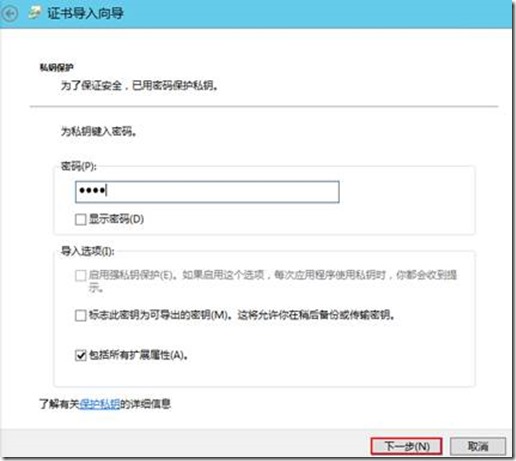
15) 在“证书存储”页面中,确认存储位置如下图所示后,单击“下一步”按钮;

16) 在“正在完成证书导入向导”页面中,单击”完成”按钮;
17) 运行如下命令将WAC02.VL.CN添加至服务器场:

18) 运行如下命令检查是否加入服务器场:

19) 在IE浏览器中输入https://wac02.vl.cn/hosting/discovery检查是否可以打开如下页面: